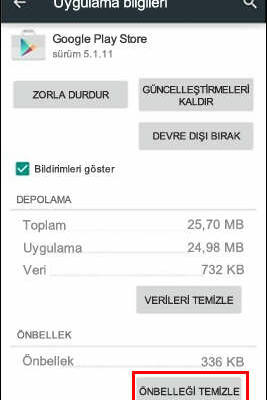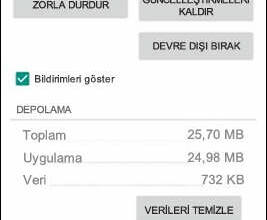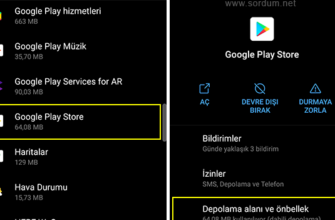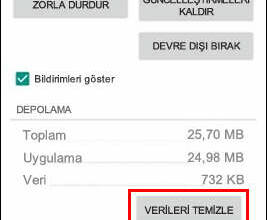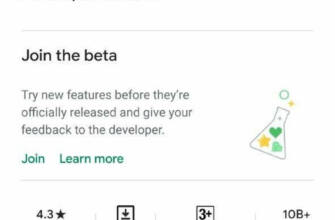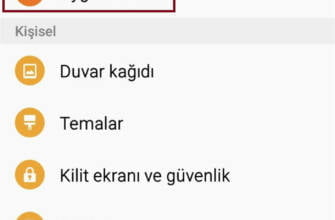Google Play Hizmetleri nasıl güncellenir?
Google Play Store'u kullanabilir veya APKMirror'dan en son Google Play Hizmetleri APK'sını indirip yükleyebilirsiniz.
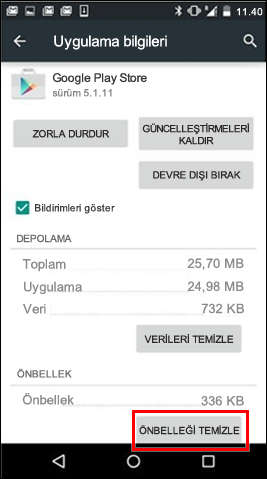
Google Play Store'da uygulama yükleme hatalarını çözme
Google Play mağazasından Office uygulamalarını indirirken rastgele sayılarla ilgili bir hata alabilirsiniz. Google Play ekibi bu sorunun farkındadır ve çözmek için çalışmaktadır. Bu arada, daha fazla bilgi için lütfen aşağıya bakın ve önerilen geçici çözümleri deneyin.
Google Play Store hataları nelerdir?
Google Play Store Hataları normalde rastgele sayılar içerir ve Google Play Store'dan uygulama indirmeye çalıştığınızda oluşturulur. Bu hatalara Google Play Store güncellemeleri, Google önbellek sorunları, Google Play Store depolanan veri sorunları veya Google hesabı sorunları neden olabilir.
İşte en yaygın Google Play Store hatalarından bazıları:
- Google Play Store hata kodu 18
- Google Play Store hata kodu 20
- Google Play Store hata kodu 103
- Google Play Store hata kodu 194
- Google Play Store hata kodu 492
- Google Play Store hata kodu 495
- Google Play Store hata kodu 505
- Google Play Store hata kodu 506
- Google Play Store hata kodu 509
- Google Play Store hata kodu 905
Google Play Store Hatalarını Giderme
Google Play Store hatalarını düzeltmek için aşağıdaki geçici çözümleri deneyin.
Google Play Store önbelleğini temizleyin
- Cihazınızda Ayarlar menü.
- Uygulamalarveya Uygulama Yöneticisi(Bu seçenek cihazınıza bağlı olarak farklı olabilir).
- Listeyi görüntüle Tüm uygulamalarve sonra aşağı kaydırın Google Play Store uygulama.
- Uygulama ayrıntılarını açın ve Zorla durdurma Düğmeye dokunun.
- Önbelleği temizle Düğmeye dokunun.
- Yukarıdaki adımları tekrarlayın, ancak 3. adımda Google Play Storeyerine Google Play hizmetleriUygulamaya.
- Uygulamayı tekrar indirmeyi deneyin.
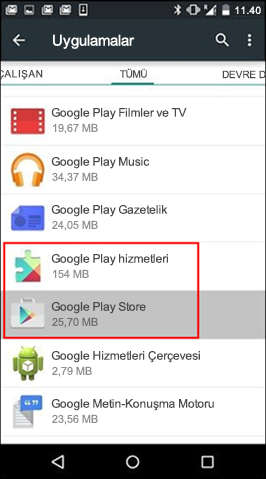
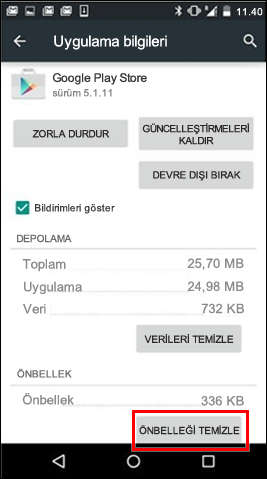
Google Play Store verilerini temizleyin
Google Play Store ve Google Play hizmetlerinin önbelleğini temizlemek sorunu çözmezse, Google Play Store verilerini temizlemeyi deneyin:
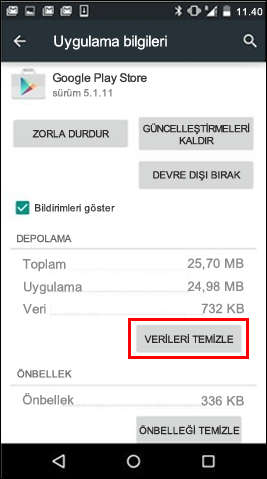
- Cihazınızda Ayarlar menü.
- Uygulamalarveya Uygulama Yöneticisi(Bu seçenek cihazınıza bağlı olarak farklı olabilir).
- Listeyi görüntüle Tüm uygulamalarve sonra aşağı kaydırın Google Play Store uygulama.
- Uygulama ayrıntılarını açın ve Zorla durdurma Düğmeye dokunun.
- Verileri temizle Düğmesine dokunun.
Önbelleği ve verileri temizledikten sonra Google Play Store hatası düzeltilmelidir. Eğer düzelmezse, bir sonraki adıma geçin.
Google hesabınızı kaldırın ve yeniden ekleyin
Önbelleği ve verileri temizlemek sorunu çözmezse, Google hesabınızı kaldırın, cihazınızı yeniden başlatın ve Google hesabınızı tekrar ekleyin.
- Cihazınızda Ayarlar Menü.
- HesaplarKaldırmak istediğiniz hesabın adına dokunun. Bir Google hesabı kullanıyorsanız, Googleöğesine ve ardından hesaba dokunun.
- Ekranın sağ üst köşesinde Menü simge.
- Hesabı kaldırve 'Hesap ekle'ye dokunun.
- Cihazınızı yeniden başlatın ve hesabınızı tekrar ekleyin. Ardından, uygulamayı indirmeyi deneyin.
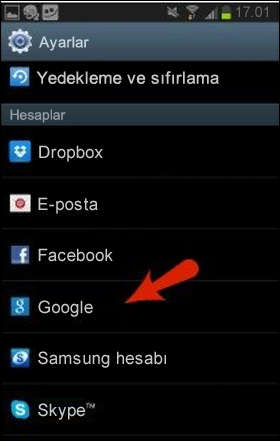
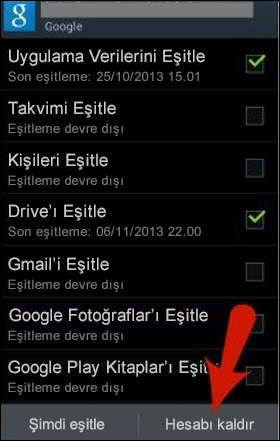
Ek yardım
Bu adımlar sorunu çözmezse aşağıdakilere bakın:
Google Play Store'da uygulama yükleme hatalarını çözme
Google Play mağazasından Office uygulamalarını indirirken rastgele sayılarla ilgili bir hata alabilirsiniz. Google Play ekibi bu sorunun farkındadır ve çözmek için çalışmaktadır. Bu arada, daha fazla bilgi için lütfen aşağıya bakın ve önerilen geçici çözümleri deneyin.
Google Play Store Hataları normalde rastgele sayılar içerir ve Google Play Store'dan uygulama indirmeye çalıştığınızda oluşturulur. Bu hatalara Google Play Store güncellemeleri, Google önbellek sorunları, Google Play Store depolanan veri sorunları veya Google hesabı sorunları neden olabilir.
İşte en yaygın Google Play Store hatalarından bazıları:
- Google Play Store hata kodu 18
- Google Play Store hata kodu 20
- Google Play Store hata kodu 103
- Google Play Store hata kodu 194
- Google Play Store hata kodu 492
- Google Play Store hata kodu 495
- Google Play Store hata kodu 505
- Google Play Store hata kodu 506
- Google Play Store hata kodu 509
- Google Play Store hata kodu 905
Google Play Store Hatalarını Giderme
Bu hatalar Google Play Store güncellemeleri, Google önbellek sorunları, Google Play Store depolanan veri sorunları veya Google hesabı sorunlarından kaynaklanabilir. Ardından APKMirror'da Google Play Hizmetleri'ni arayın ve en son sürümün sürüm numarasının telefonunuzda yüklü olan sürümle eşleşip eşleşmediğini kontrol edin.
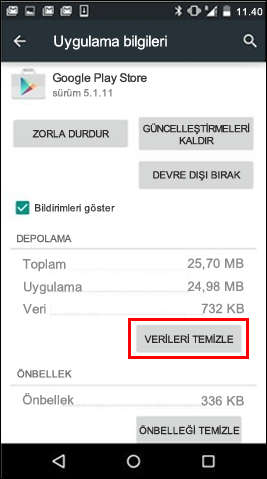
İşte en yaygın Google Play Store hatalarından bazıları:
Android'de Google Play Hizmetleri'ni güncelleyin
Android cihazınızda Google Play Hizmetleri'ni güncellemenin iki yolu vardır. Google Play Store'u kullanabilir veya APKMirror'dan en son Google Play Hizmetleri APK'sını indirip yükleyebilirsiniz.
Google Play Hizmetleri'ni Google Play Store üzerinden güncelleyin
Google Play Hizmetleri listesi gizlidir ve Play Store'da aradığınızda görünmez. Ancak, listeye ulaşmanın bir yolu vardır.
- Ayarlarve açık Uygulamalarve git
- Tüm uygulamaları görünsağ üst köşede.
- Sağ üst köşede, üç nokta simgesinin yanındaki Ara simgesine dokunun.
- Oynat yaz ve Google Play HizmetleriResim listesine dokunun.
- Aşağı kaydırın ve Başvuru detaylarıDokunun .
- Güncelleme düğmesine basın.
Yeni bir güncelleme görmüyorsanız, telefonunuz uygulamanın en son sürümünü çalıştırıyor olabilir. Yeni bir güncellemenin mevcut olduğundan eminseniz, APKMirror kullanarak nasıl yükleyeceğiniz aşağıda açıklanmıştır.
APKMirror ile Google Play Hizmetlerini Güncelleyin
Başlamadan önce, en son güncellemenin yüklü olup olmadığını öğrenin. Ayarlar > Uygulamalar > Google Play Hizmetleriaşağı kaydırın ve sürüm numarasını not edin. Ardından APKMirror'da Google Play Services'i arayın ve en son sürümün sürüm numarasının telefonunuzda yüklü olan sürümle eşleşip eşleşmediğini kontrol edin. Eşleşmiyorsa, Google Play Hizmetleri'ni nasıl indireceğiniz ve manuel olarak güncelleyeceğiniz aşağıda açıklanmıştır.
- APKMirror'a gidin ve Google Play Hizmetleri'ni arayın. Oraya daha hızlı ulaşmak için bağlantı burada.
- En son listeye dokunun ve Mevcut İndirmeleri Gör Düğmeye dokunun.
- arm64-v8a Varyantı indirin. Telefonunuz 64 bit mimaride (arm64) çalışır.
- Ayrıca, uygulamanın ekrandaki varsayılan inç başına nokta sayısından bağımsız olarak herhangi bir cihazda çalışmasını sağlamak için nodpi İndirme varyantı
- Yine de indirin'İndir'e dokunun. Bildirim panelini açmak için üstten kaydırın ve tamamlandığında indir öğesine dokunun.
- GüncellemeAPKMirror sekmesine tıklayın.
Üçüncü taraf APK dağıtım web siteleri söz konusu olduğunda, APKMirror en güvenli seçeneğinizdir. Büyük bir uygulama güncellemesi bekliyorsanız, uygulamanın en son sürümü APKMirror'da mevcut olabilir.
Tamam: